Како променити оријентацију странице у Гоогле документима
Не желе сви да користе Мицрософт Ворд(Microsoft Word) , или би им у неким ситуацијама њихова компанија могла наметнути Гоогле документе(Google Docs) , стога немају много избора. Сада, неки људи се можда питају да ли је могуће променити оријентацију у Гоогле документима(Google Docs) , и на то, ми кажемо, да.
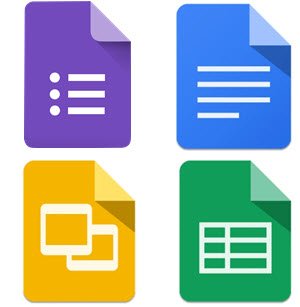
Ако долазите из Мицрософт Ворд(Microsoft Word) - а, имајте на уму да Гоогле документи(Google Docs) не дозвољавају корисницима да мењају оријентацију делова странице, већ целе странице. Као што видимо, постоје ограничења са Документима(Docs) , али то је очекивано јер је то првенствено алатка у облаку.
Како променити оријентацију странице(Page Orientation) у Гоогле документима(Google Docs)
Ипак, могућност промене оријентације, чак и ако је у ограниченом облику, и даље је благодат коју свако може да искористи.
- Идите на Подешавање странице
- Пребаците се са портрета на пејзаж
Хајде да размотримо ово питање из детаљније перспективе.
1] Идите на Подешавање странице

Прва ствар коју морате да урадите је да отворите документ(open a document) , а затим одете до Подешавање странице(Page Set) . Урадите то тако што ћете кликнути на Датотека(File) , а затим испод падајућег менија желећете да изаберете Подешавање странице(Page Setup) и одмах би требало да се појави мали прозор.
2] Промена(Change) са портрета(Portrait) на пејзаж

Последњи корак који овде треба предузети је промена оријентације на жељену. Подразумевано, оријентација је постављена на портрет, па ако желите да промените њен пејзаж, предлажемо да кликнете на тај одељак. Имајте(Bear) на уму и да постоји опција да промените величину папира заједно са маргинама.
Да не спомињем, ако желите, могуће је додати и боју странице ако је то потребно. Када завршите, кликните на ОК(OK) да се промене материјализују у документу. Поред тога, корисници могу да изаберу Постави као подразумевано(Set As Default) да би се уверили да ће се промене које су овде унети кад год се отвори нови документ појавити изнад свега.
Сада препоручујемо да пређете на пејзажни(Landscape) режим пре додавања садржаја у документ. Видите, уређивање оријентације документа после може, у неким случајевима, да изазове проблеме при преформатирању.
Related posts
Како додати бројеве страница у Гоогле документе
Како променити маргину и боју странице у Гоогле документима
Како додати бројеве страница у Гоогле документе (форматирање)
Како уметнути бројеве страница у Ворд и Гоогле документе
Промените на водоравну оријентацију у Гоогле документима
Најбољи предлошци фактура за Гоогле документе за слободњаке, мала предузећа
Како на једноставан начин додати и уредити табеле у Гоогле документима
Најбољи шаблони за Гоогле табеле и Екцел онлајн календар
Како аутоматски генерисати графиконе и графиконе у Гоогле табелама
Како спојити и поништити спајање ћелија у табели Гоогле докумената
Како ротирати текст у веб апликацији Гоогле табеле
Како направити петљу Гоогле слајдова без објављивања
Како увек приказати број речи у Гоогле документима
Како уметнути оквир за текст у Гоогле документе
Како да користите функције ИФ и угнежђене ИФ у Гоогле табелама
Како додати ивицу у Гоогле документе
Како инсталирати и деинсталирати додатке у Гоогле документима
Како додати Гоогле Кееп белешке у Гоогле документе
Како повезати Гоогле табеле са Екцел-ом
Како додати цитате и референце у Гоогле документе
